[實測] Galaxy Note 10.1 2014版 4K影片播放強襲市場!
半年前綠海葵接了來自平板館編輯 Thomas 大丟過來的 Note 8.0(想回味的請點我),那時綠海葵對於 Note 平板系列的 S Pen 與大螢幕顯示效果留有非常深的好印象,但那時 Note 8.0 最大的遺憾點在於並無 LED 補光燈,同時並沒有窄邊框設計,單手勉強拿著其實挺怕機子跳樓的。
這次綠海葵收到的是更為高階的 Galaxy Note 10.1 2014 版本(以下簡稱 Note 10.1 2014 版),體積更大無法單手掌握;同時比起過去的 10.1,新版在螢幕畫素、硬體效能上做了不少的提升,解析度來到 2560 x 1600,甚至影片播放能力一舉上攻驚人的 4K 解析!4K 解析到底有多少呢?簡單來說就是 Full HD (1080p) 的 4 倍之高!這項硬體能力可視為殺手級功能,眾多電腦都看不到它的車尾燈!另外 Note 10.1 2014 版加入自 Note 3 開始的有的功能快捷環,只需抽出 S Pen 就能快速啟動。同時 Note 系列的多工視窗、子母視窗、懸浮預覽、電視遙控器等相關功能也一併保留!這樣的高規格,究竟實際表現如何呢?咱們趕緊來看看吧!

▲ 今日主角 Note 10.1 2014 版平板,擁有 4K 影片播放能力。
硬體規格與效能跑分
‧支援 3G、4G LTE 上網
‧Wi-Fi 802.11 b/g/n/ ac 無線網路
‧Android 4.3 作業系統
‧Qualcomm Snapdragon 800 2.3 GHz 處理器 (4G LTE 版本 )
‧3 GB RAM
‧16 / 32 / 64 GB ROM
‧10.1 吋 2560 x 1600 Super clear LCD 螢幕
‧800 萬畫素自動相機 (BSI sensor、附補光燈)
‧200 萬畫素視訊相機 (BSI sensor)
‧1080p 錄影
‧1080p、4K 解析度播放
‧支援 MP3、AAC/AAC+/eAAC+、WMA、FLAC、AMR-NB/WB、Vorbis、WAV 音訊
‧支援 MPEG4、H.263、H.264、 VC-1、 WMV7、 WMV8 視訊
‧內建 S Pen 觸控筆
‧內建 S Note 功能
‧Samsung Hub Widget
‧3.5mm 耳機孔
‧Wi-Fi Direct
‧光源感應、加速度感應器、電子羅盤
‧藍牙 4.0、USB 2.0 Host
‧內建 GPS + GLONASS ,支援 A-GPS
‧8220 mAh 內建電池
‧microSDHC 記憶卡支援 32GB
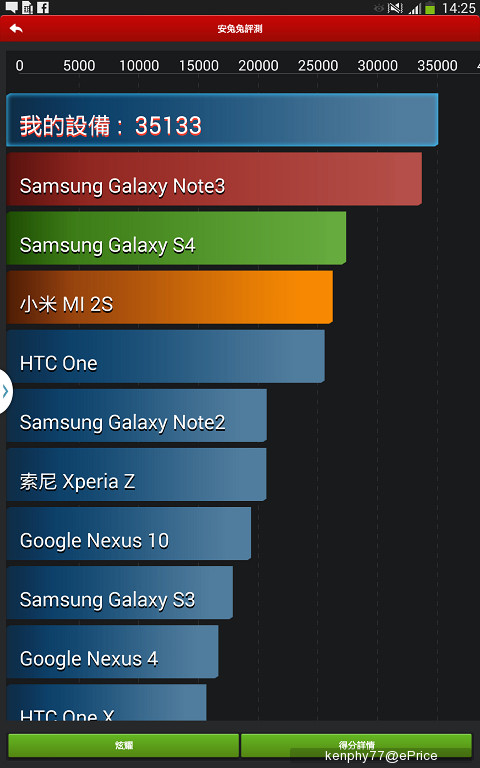
▲ 安兔兔評測跑分,一舉追過 Note3,以平板來說簡直來到怪獸級強度。
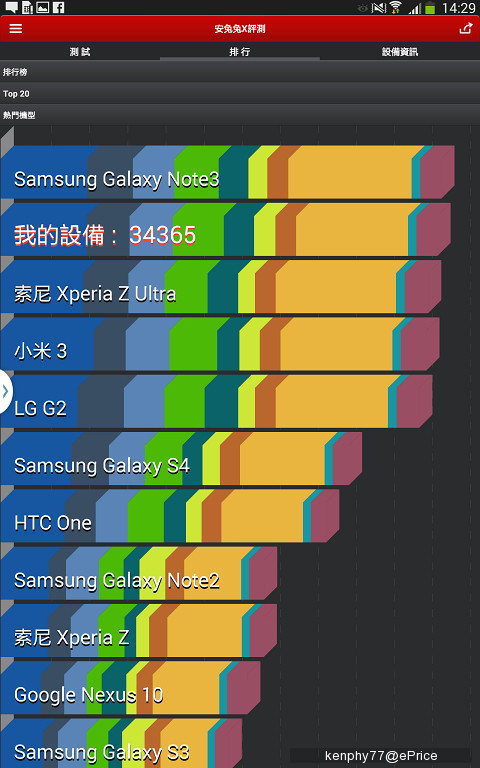
▲安兔兔 X 版本,跑出來也與 Note3 不分軒輊。
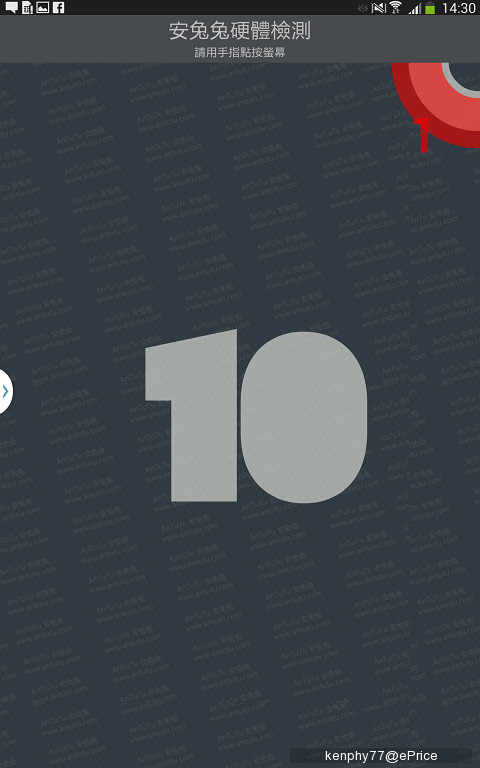
▲Note 10.1 2014 版支援 10 點觸控。
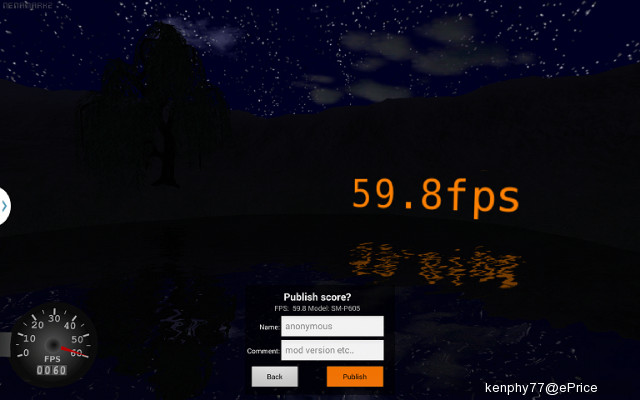
▲Nenamark2 跑出來也是優異的 59.8FPS,3D 圖形效能優秀!
類皮革機背外觀 更薄更顯質感
Note 10.1 2014 版運用 Note3 相同的類皮革美背設計,雖然依然是塑膠材質,但在視覺上與觸感上增添不少特色,完全沒有廉價感,值得讚許。正面並未用上窄邊框設計,因本身設計主要以橫式介面為主,所以還是留有邊框方便大拇指握持。正面下方三大天王鍵,中央的首頁/多工切換鍵採用實體按鍵設計,在一票平板中算是稀有動物了,按壓行程適中,感覺還不賴。機身配置 2MP 前鏡頭/ 8MP 主鏡頭及一顆 LED 補光燈,S Pen 則埋藏在機身右上角,3.5mm 耳機孔則在另一側相對應位置上。電源鍵、音量調整鍵與紅外線埠皆配置在機頂,micro USB 孔則放置在機底中央,邊框用上鍍鎘金屬條裝飾,不會顯得過度單調。

▲ 新版 Note10.1 2014 正面外觀,不同於大部分的平板,其設計預設為橫置模式。

▲ 正面下方採用三大天王鍵,中央的首頁 / 多工切換鍵採用實體按鍵設計。底部還有一個 microUSB 充電 / 傳輸孔,沒用上 USB 3.0 是有點可惜,同時由於大容量電池的緣故,接上電腦的傳輸線可能遇上電壓過低而無法充電的情況,這裡各位需要留意。

▲ 應用程式集,採用 5 x 6 排列。

▲ S Pen 藏身在機身正面右上角。

▲ S Pen 筆桿上依然有一個實體按鍵,可拿來直接按壓圈選部分畫面截圖。

▲ 拿在手中比稍微細了些,但採略微四方型設計,其實不難使用。

▲ 機身背面。

▲ S Pen 也不難抽出,手一摳就能拔出。

▲ 機背中央上方搭載 8MP 畫素與一顆 LED 補光燈。

▲ 機背中央下方有個 LTE 字樣,此版本支援 4G 喔。

▲ 機身頂部,畫面由左至右為電源鍵、音量調整鍵、紅外線埠。

▲ 機身左側包含 3.5mm 耳機孔與揚聲器。

▲ 機身右側除包含 S Pen、揚聲器之外,microSD 與 microSIM 卡槽都安置在此處,還有防塵蓋保護。

▲ 預設桌面有三張,最多可擴增到 7 張。
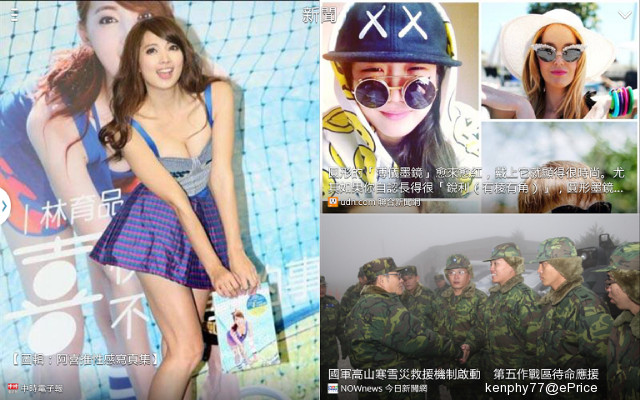
▲ 在桌面往上滑,會帶出 Flipboard 資訊牆,可以上下滑動翻頁,左右滑動則是在新聞 / 個人 / 社交三類別間左右滑動進行切換。
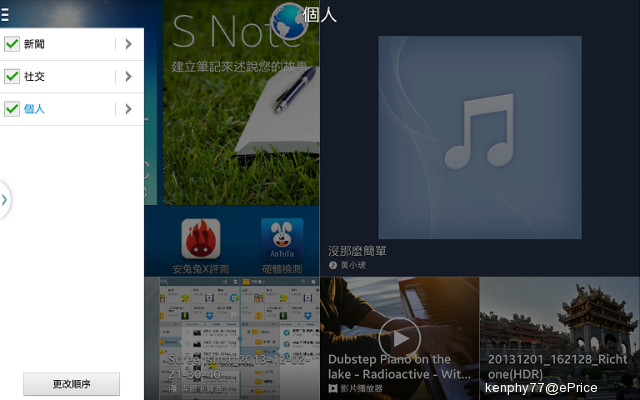
▲ 這三類也可以更改優先順序。
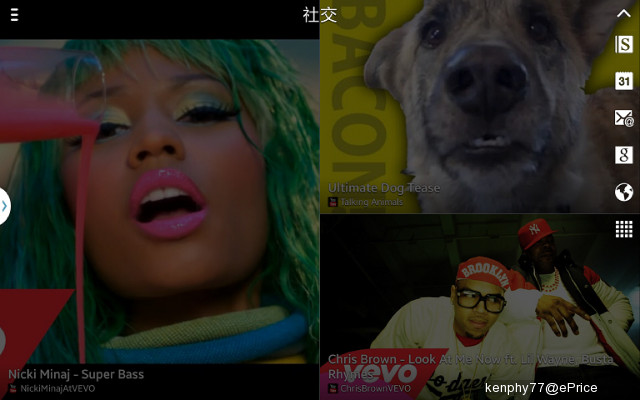
▲ 另外在畫面右上角往下的箭頭點開下拉式選單,在 Flipboard 就能直接往外連結至 S Note、月曆、E-mail、Google 搜尋、網頁等,不用回到桌面其實頗方便。
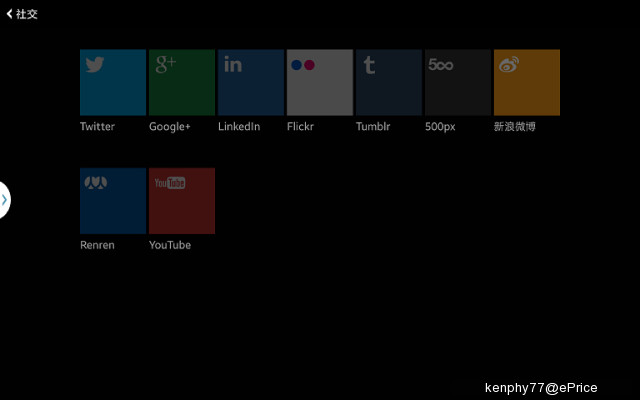
▲ 另外在 Flipborad 社交可以選擇眾多社群進行連結,但卻唯獨少了 Facebook,不知道是否需要另裝外掛擴充?
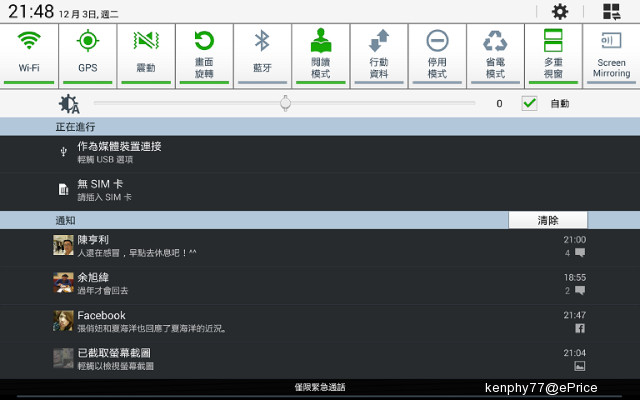
▲ 桌面上的下拉式選單,也可以看到最上面可開啟閱讀模式,開啟後在某些 Apps 環境底下螢幕畫面會自動調整色溫,讓視覺保持在舒適的環境下閱讀。
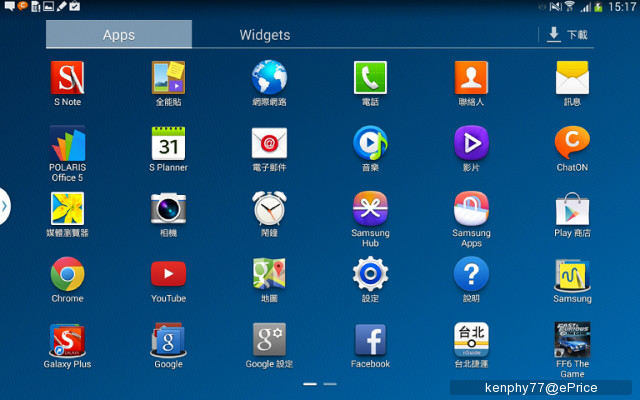
▲ 應用程式集,預設 6x5 方式排列。
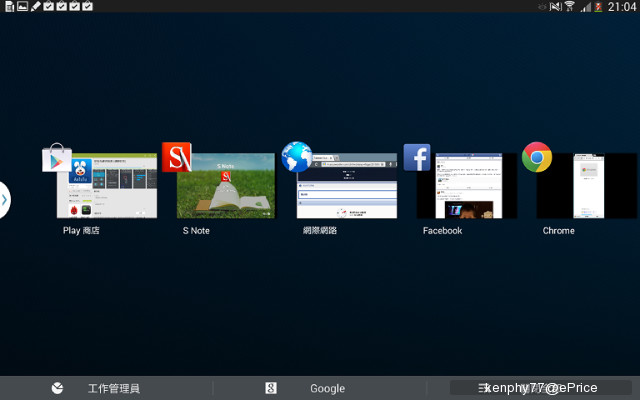
▲ 長按首頁鍵會進入多工切換頁面。
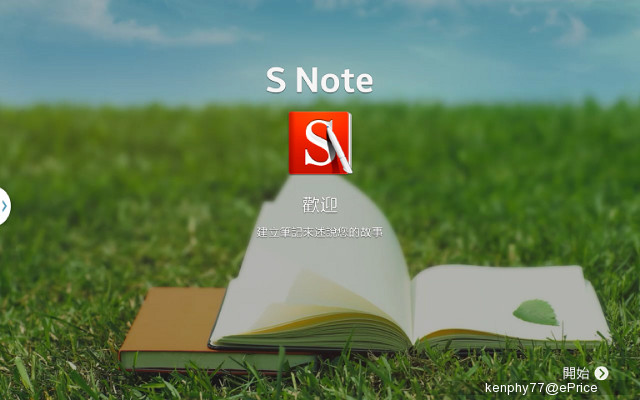
▲ S Note 拿來記事、寫日誌、剪貼網頁圖片、寫烹飪食譜,還能放入錄音、影片、簡易圖表等,完成後分享也很方便,生活全靠它簡直就是很輕鬆。
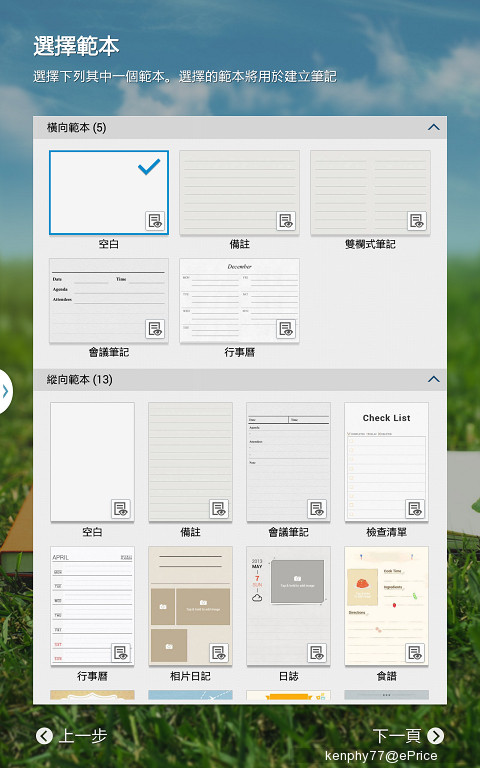
▲ S Note 內建多種範本,不用每次都從空白頁開始。
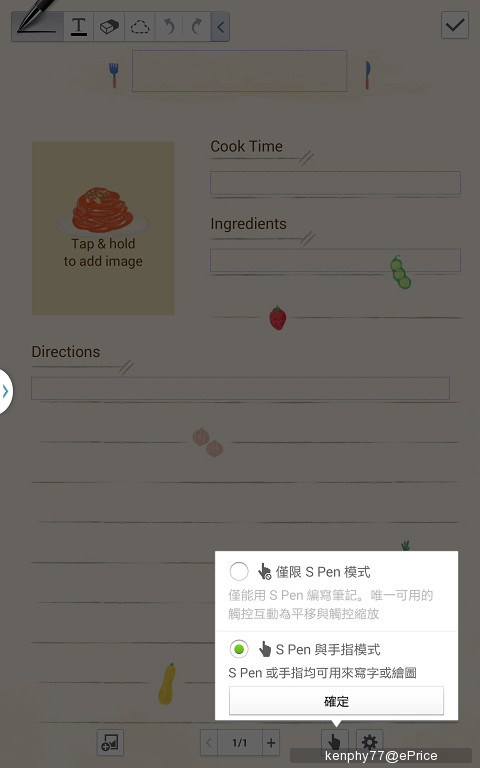
▲S Note 內也可以設定僅限 S Pen,或 S Pen 與手指兩者都能拿來寫字。
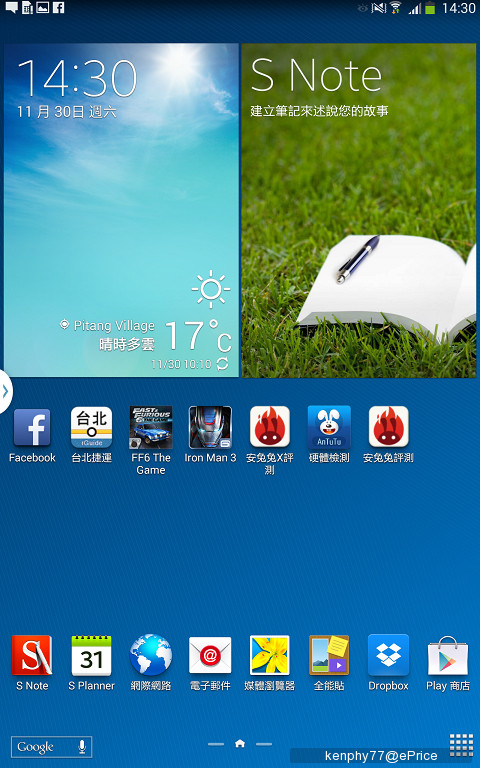
▲ 直式桌面的顯示狀態。
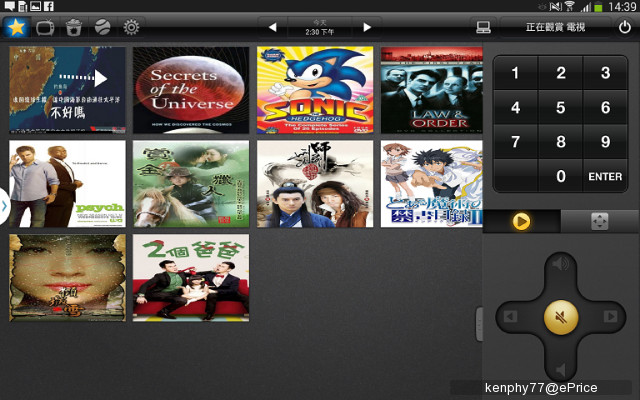
▲ 另外 Note 10.1 2014 版機身上也有紅外線埠,與 Note 8.0 一樣都能變身成家庭電視、機上盒遙控器,另外若是想遙控藍光、DVD 或音響,這些功能也都可以設定。
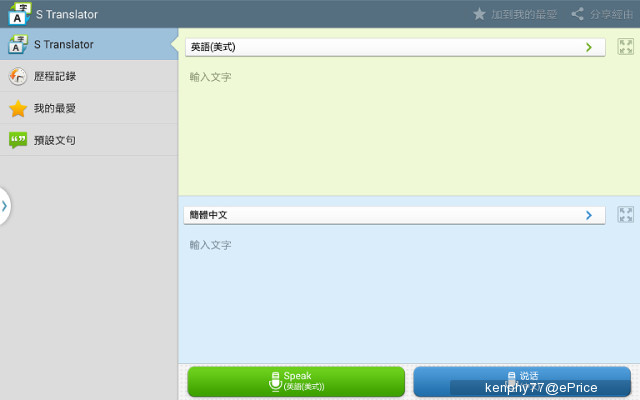
▲ S Translator 翻譯器,也可以直接用說的來進行辨識與即時翻譯唷!
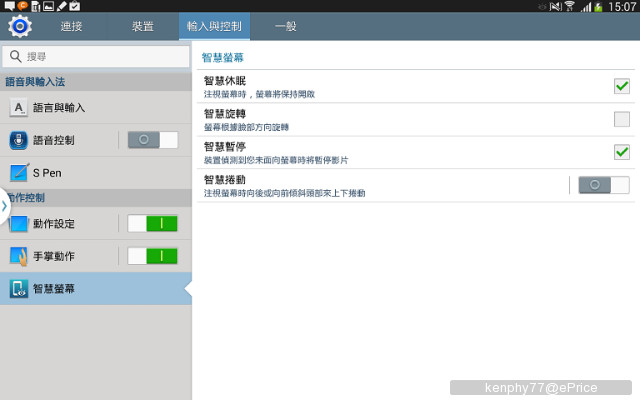
▲ 擁有多種體感模式與手掌動作可用來操作,相信用過 Note 系列機種的使用者應該不陌生,若對其有興趣者,可以去翻 Note8.0 那篇文章,這裡不贅述囉。

▲ 當然,桌布不滿意的話當然可以更換,也能直接在桌面上建立資料夾進行 APPs 管理。
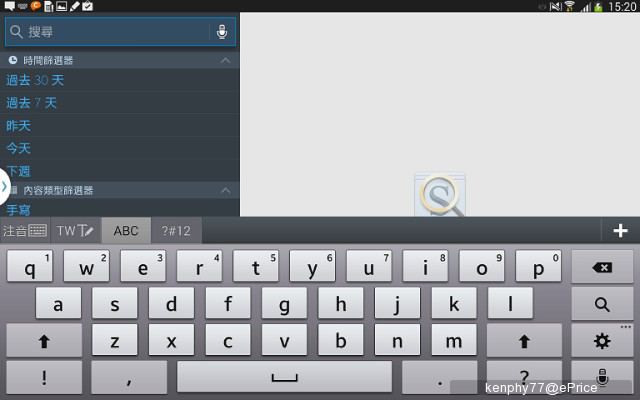
▲ 輸入方式預設四個分頁,包含注音、手寫、英文鍵盤、數字符號,使用上由於螢幕夠大,誤觸的機率很低,但也因為螢幕大,無法單用一手完成輸入就是。
Air Commend 功能快捷環
Note 10.1 2014 版同樣搭載 Note3 就有的 Air Commend 功能快捷環,包含快搜 Memo、全能貼、快速截圖、全能搜、全能窗五種功能,預設只需將 S Pen 抽出,就會自動出現在畫面右下角。快搜 Memo 是點選後出現一張便條,在上頭書寫內容可快速辨識,並可進行搜尋或儲存至聯絡人資訊內,成功率非常高!全能貼則是在畫面上圈選,則圈選內區域之畫面與文字訊息擷取下來,下方還能寫點備忘錄或塗鴉!而快速截圖就簡單多了,點選直接將螢幕全畫面擷取下來,並可直接在上頭書寫相關資訊。說到截圖,也能透過電源+首頁鍵,或者掃過全畫面的手勢來達成,但未如功能快捷環上的快速截圖方便,因快速截圖後會直接跳轉至書寫塗鴉畫面,直接在畫面上記錄就很直覺。
而全能搜是透過時間或內容類型篩選來快速搜尋,譬如說昨日綠海葵將 Note 10.1 2014 版灌入了 4 個 4K 影片、20 首歌、做了兩個全能貼、3 個快搜 Memo,可直接點選「昨日」,或在內容類型點選「影片」、「音樂」、「手寫」等類別也能找到,簡單來說,就是透過歷史紀錄或類別來快速找尋自己要的東西。至於全能窗,用 S Pen 直接在畫面上畫個方框,就可快速開啟計算機、鬧鐘、youtube、網際網路、電話、聯絡人、ChatON 及 Hangouts 浮動小視窗,就算按下首頁鍵,小視窗會極小化成圓形小圖示,可以自由拖曳擺放位置,需要時再點選就能恢復成浮動小視窗,在使用上非常便利。到這裡或許很難用文字意會綠海葵說了些什麼功能,底下準備了多個操作影片,記得點來看看。
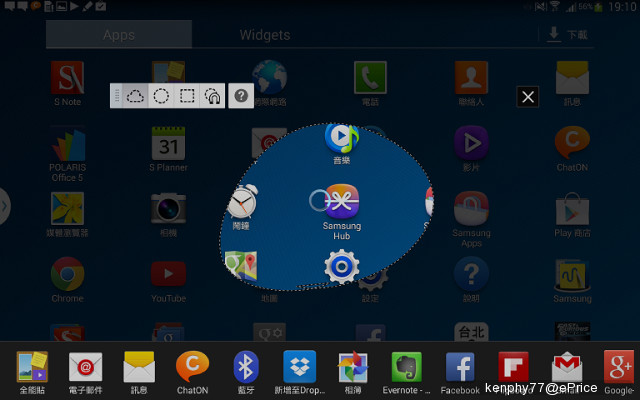
▲ 使用 S Pen 筆桿上的按鈕,也能達到圈選區域截圖,這區域截圖是自 Note2 就開始有的功能了。

▲ 只要抽出 S Pen,就算在休眠畫面,也會立刻自動解鎖出現感應快捷環。

▲ 功能快捷環出現在畫面右下角,就像水彩調色盤或俄羅斯轉盤一樣的配置方式。
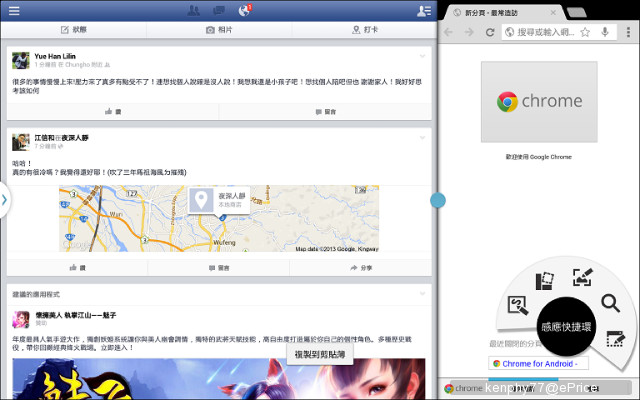
▲ 在任何狀態下抽出 S Pen,都會喚醒螢幕且在畫面右下角會出現感應快捷環,由左至右依序為快搜 Memo、全能貼、快速截圖、全能搜、全能窗功能。
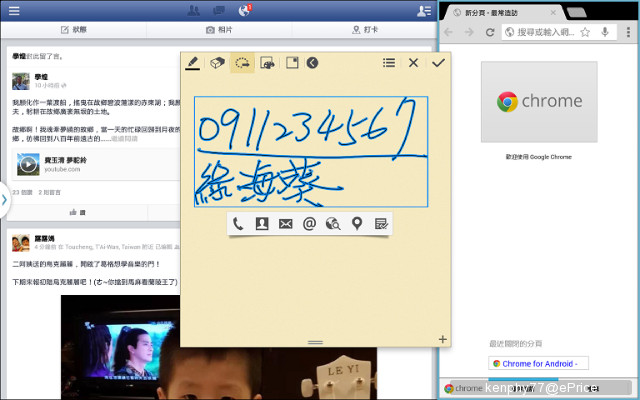
▲ 快搜 Memo 是先開出一張便條紙,在上頭書寫後點選橡皮擦旁的「連結至動作」鈕,手寫資訊就會被框住,底下出現可快速連結至電話撥出、新增聯絡人、簡訊內容、電子信箱、網頁搜尋、地標搜尋或新增至工作,簡單來說就是先寫再進行相關功能動作,與以往先開啟相關功能再手寫的順序顛倒過來,此舉能夠提升記錄速度,算是非常好用的功能。
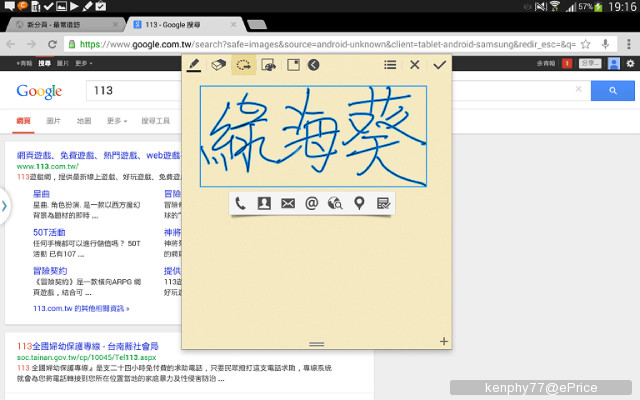
▲ 拿綠海葵自己示範一下,先寫出自己的名,再點選網頁搜尋。
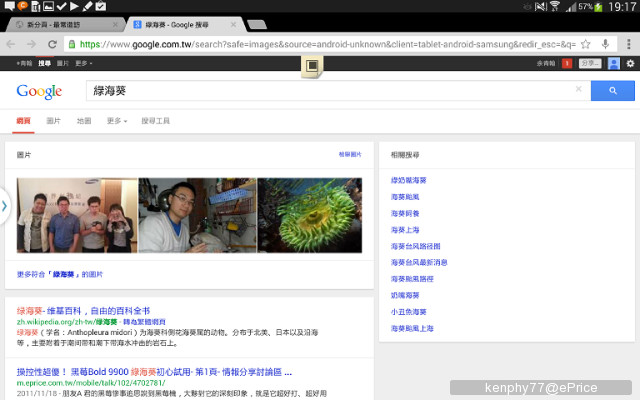
▲ 噹啷!綠海葵相關的資訊馬上進行 Google,而便條紙也自動縮小成小圖示,不會擋到畫面,也能丟到畫面邊緣,想用時隨時點開可繼續使用,非常便利。
▲ 快搜 Memo ,可以直接將手寫的便條內容進行網路搜尋。
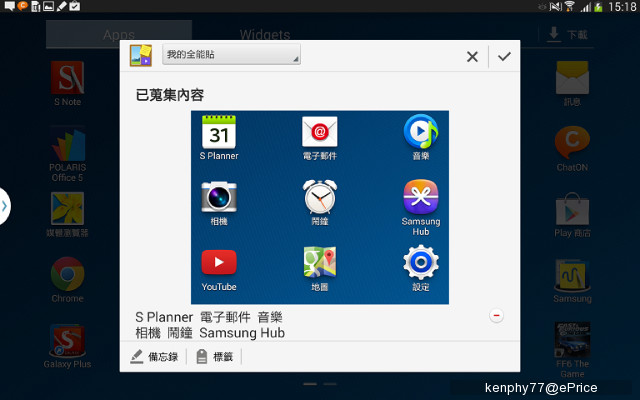
▲ 全能貼,畫圈所及的區域會自動擷取成方形圖示,底下可以再添加手寫備忘錄。
▲ 全能貼,圈選範圍自動擷取資訊成圖片,底下還能寫備忘錄,並可上傳至 FB。
▲ 全能搜。
▲ 快速截圖。
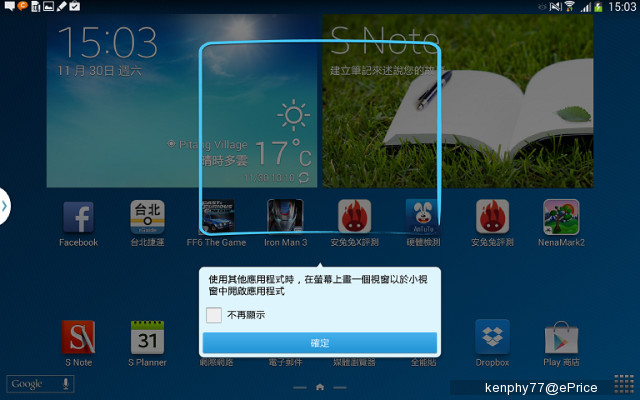
▲ 全能窗,使用 S Pen 在畫面上隨意畫個方框,就會有相關應用程式浮動小視窗跑出來。
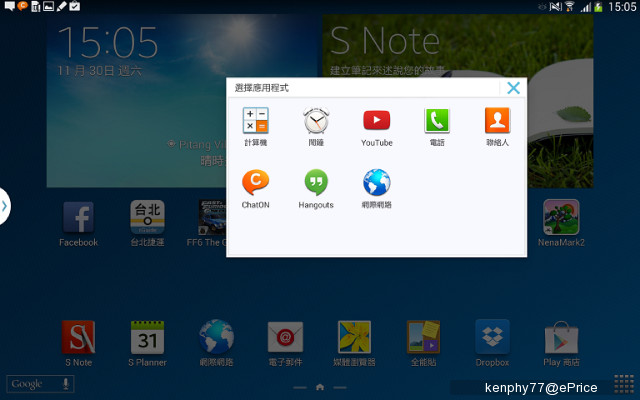
▲ 接著選擇想要開啟浮動小視窗的應用程式。
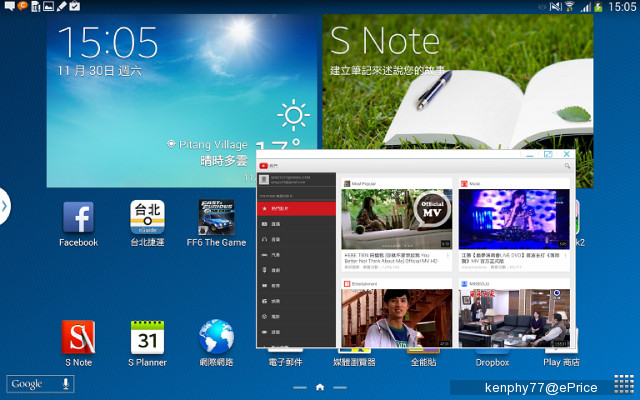
▲ 透過全能窗叫出 youtube 浮動小視窗,達成!
多工視窗 多個以上不是問題!
Note 10.1 2014 版一樣擁有強悍的多工視窗,這自 Note2 就開始加入的功能,過去在 Note 8.0 身上一樣有出現。多工視窗是從畫面左側的功能快捷欄拉出,可以兩個程式同時並存並分割成兩個畫面,一邊查地圖一邊上 FB 不是問題,還能做到同時開啟兩個檔案總管,直接透過手指拖曳方式進行檔案移動等便利功能。另外再搭配全能窗與影片子母視窗功能,一個畫面一舉開個 4、5 個應用程式也不成問題!

▲ 多工視窗功能,可藉由畫面左側的快捷列達成。
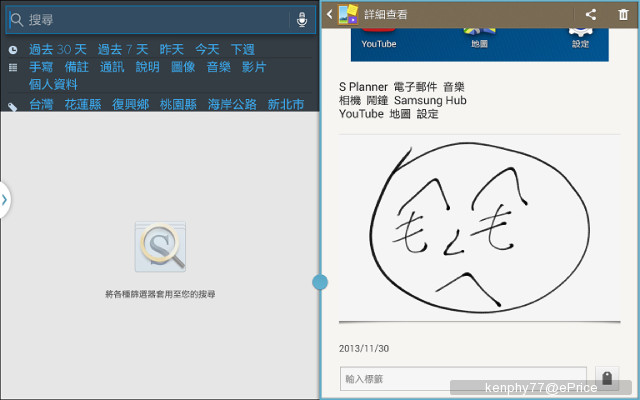
▲ 多工雙視窗,使用上其實螢幕越大越便利,簡直像 Win7 一樣好用。
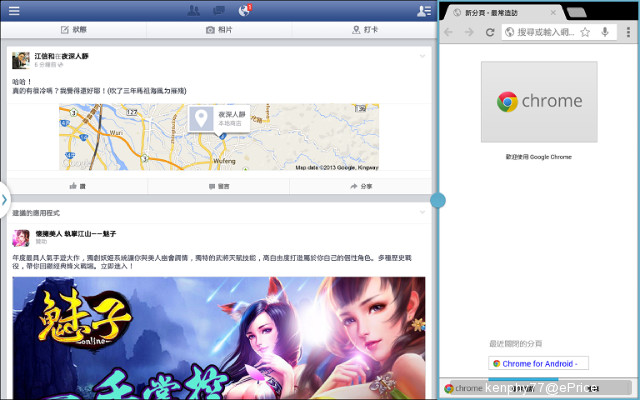
▲ 使用上可以直接點選快捷列內的圖示,或用拖曳的方式拖出來,當第二個拖出後會切割成左右雙視窗,且兩視窗之間的分隔線能夠自由拖曳來決定兩端視窗大小。
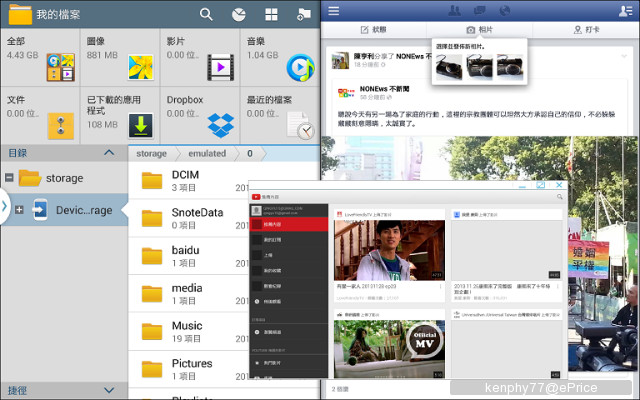
▲ 搭配全能窗,各位看官你看看,三個以上的多工絕對不是問題,而且由於是用上了頂級的高通 Snapdragon 800 2.3 GHz 處理器,一點也不會 Lag!
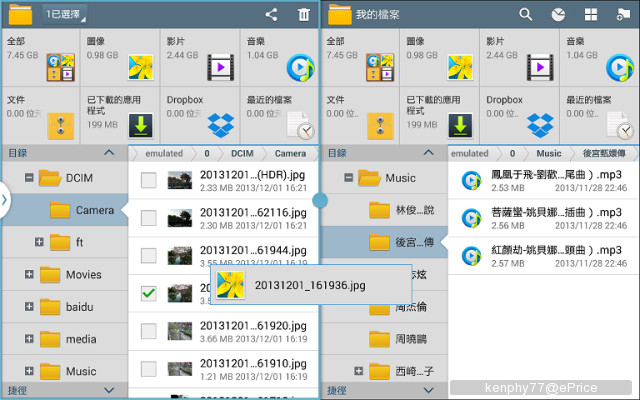
▲ 另外若同時開啟兩個檔案總管,還能靠拖曳來搬移檔案位置,是不是很直覺呢?

▲ 多工視窗,實際操作起來一點也不苦手。
▲ 懸浮預覽與直式操作。
影音娛樂 真空管音效 4K 影片強襲
Note 10.1 2014 版的最大躍進,是它居然吃得下 4K 解析度影片,這可是連 40 吋以上級數大螢幕電視可都不見得做得到的事情,在它身上就辦到了。雖然 2014 版螢幕解析度不到 4K,但解析度也提升至 2560 x 1600 pixels ,搭配 10.1 吋螢幕換算下來還是有 298.9 PPI,細膩度還是有一定的水準喔。在音樂播放的音效方面,提供 5x5 宮格,插上耳機還能使用真空管音效。實際上使用音效之效果明顯,但由於綠海葵是木耳等級,只感覺音效開啟後聲音變透亮了些,到底有沒有達到真空管等級......綠海葵還真的沒聽過真的真空管音響,所以底下的就留給網友們分享自身體驗囉。
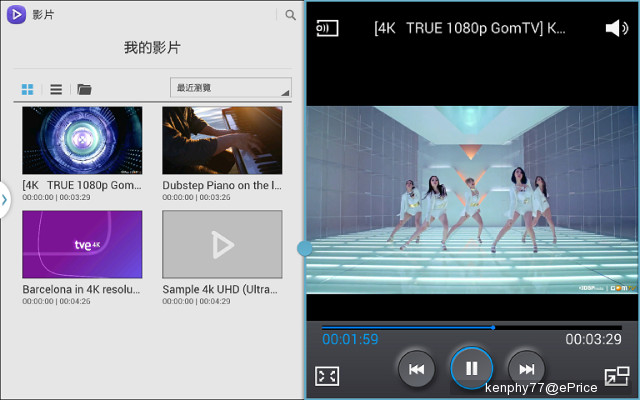
▲ 4K 影片現在 Youtube 上也開放了,只是連電腦不見得都跑得動...,下載後在 Note 10.1 2014 版輕鬆播放,但 4 個 4K 影片就遇到一個有聲音沒畫面的情況。另在預覽時所有影片畫面都是動態的喔。

▲ 播放時自動進入雙視窗畫面,分隔也可以自由拉大縮小,
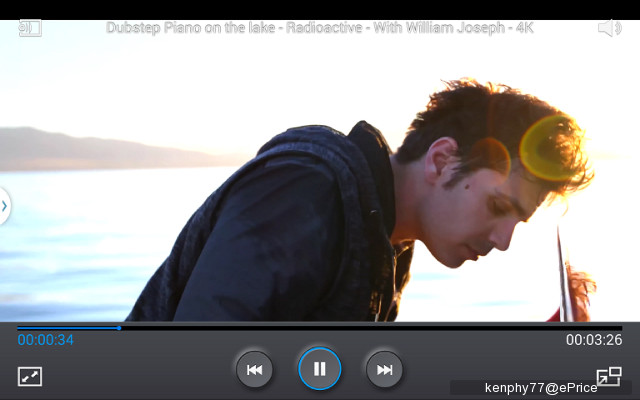
▲ 4K 畫面全螢幕播放起來爽度就是不一樣,畫質極致細膩,看過絕對印象深刻。
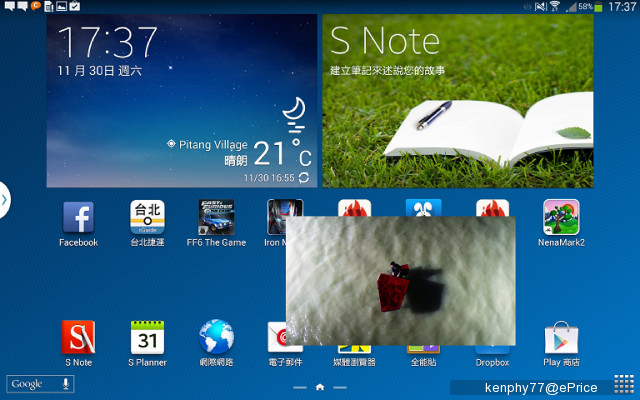
▲ 影片也能開啟子母視窗功能,就算在桌面影音都還是持續播放。
▲ 多工視窗 +4K 影片播放。
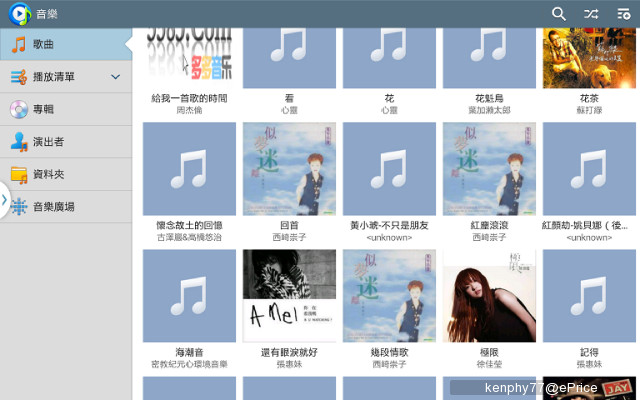
▲ 音樂播放選單。
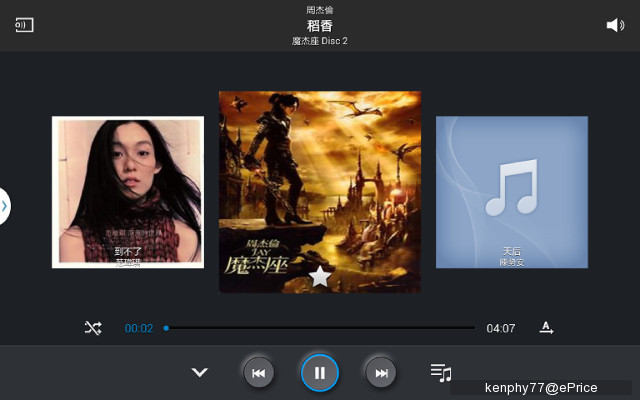
▲ 音樂播放介面。
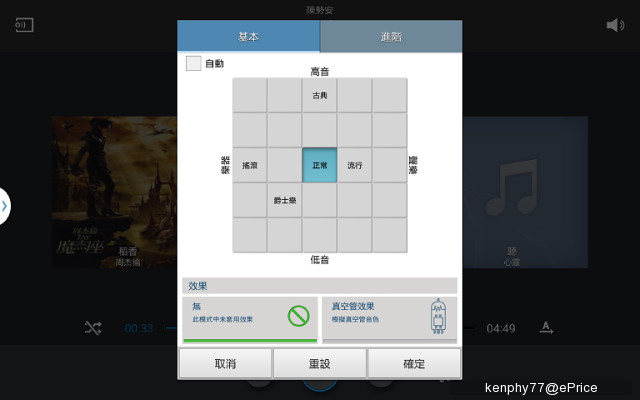
▲ 音效方面提供 5x5 宮格的音效,也可以開啟自動,依照音樂自身調性自動選擇。另外真空管效果必須插上耳機才能使用,外放就殘念了,但綠海葵有些疑惑,真空管通常不都是在喇叭或家庭劇院上出現嗎?沒見過也沒聽過有真空管耳機耶....。

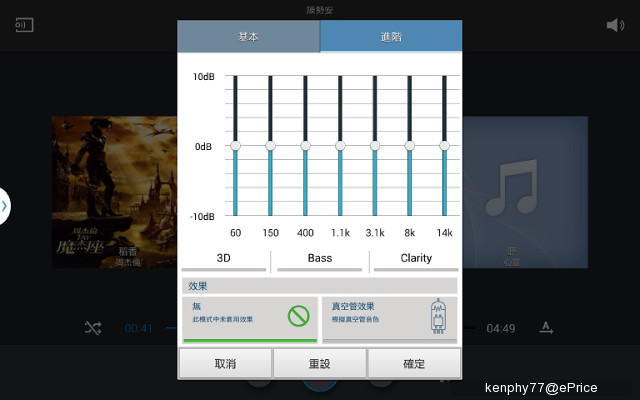
▲ 當然音效也可以自訂,還提供 3D、Bass 重低音、Clarity 清新等音效選擇。
拍攝介面眾多特效 怎麼玩都玩不膩
拍攝介面承襲 Note2、3 以來的豐富設定,除了自動外,還提供連拍取一的最佳照片、連拍可換掉臉部表情合成的最佳臉部表情、添加拍照時環境背景錄音的有聲相片、連拍合成一張呈現動態連續動作的戲劇連拍、亮暗部進行亮度均勻調整的 HDR,以及連拍數張可移除背景移動人物的橡皮擦功能,這些豐富的設定簡直成了比相機還要生活化的影像記錄兼後製工具。另外像是前後鏡頭同時開啟讓拍攝者一同入鏡的功能也都一併保留,豐富的拍照模式怎麼玩都不會膩,這該怎麼辦啊啊啊啊啊啊......(抱頭 ing)。
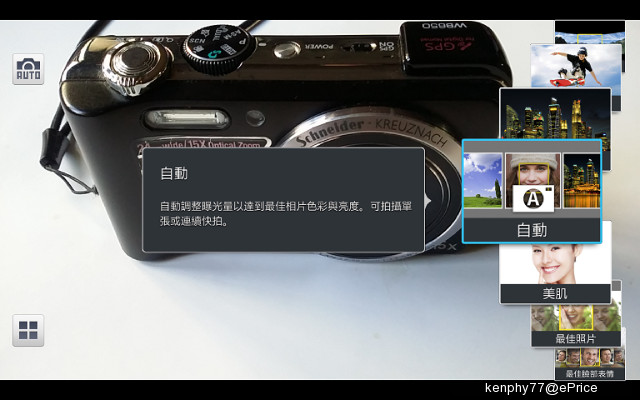
▲ 模式選擇介面。
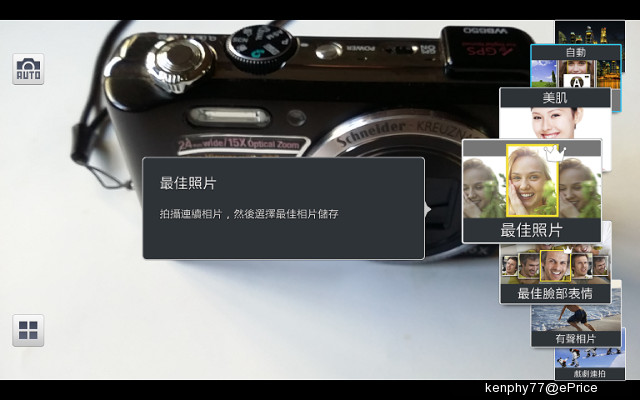
▲ 最佳照片。
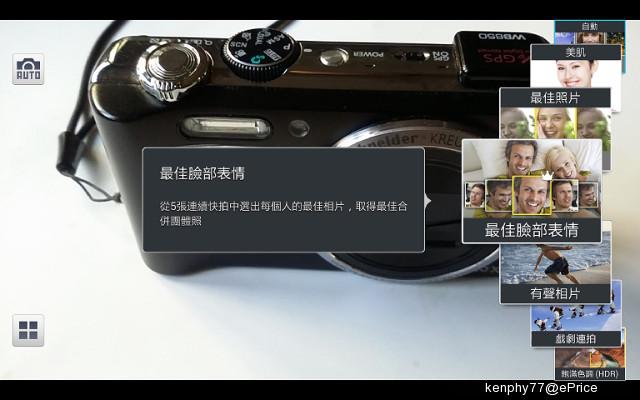
▲ 最佳臉部表情,這個拿來拍合照時最好玩了...。
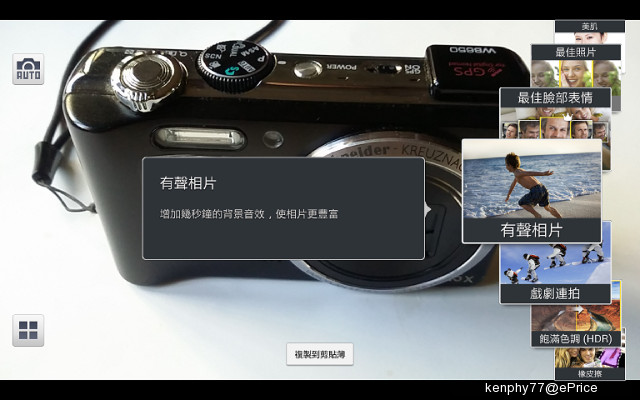
▲ 在海邊拍照,順便將現場浪濤聲一併帶回家,看照片就能聽濤,是不是很棒呢?
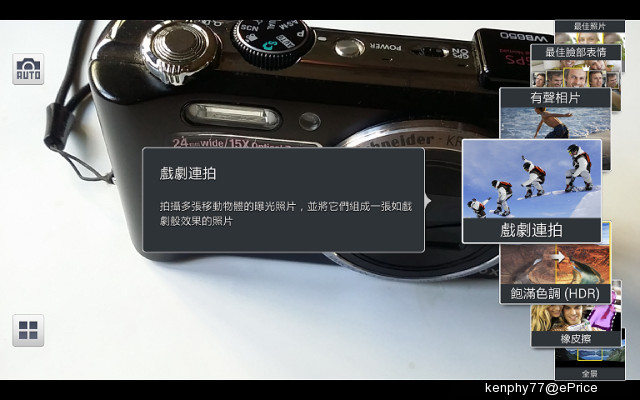
▲ 戲劇連拍,應該是可以將極限運動分解動作完整記錄到極致的功能了。
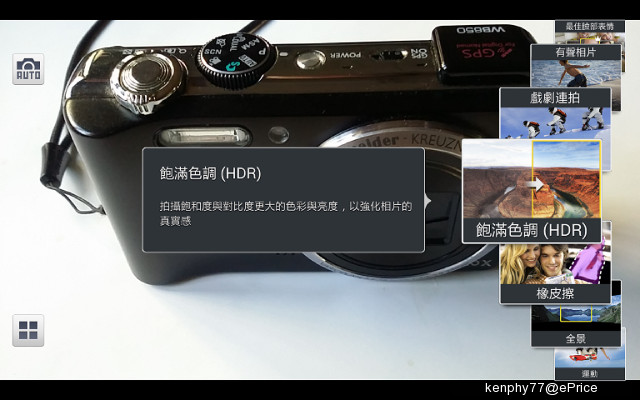
▲ HDR 功能在明暗對比強烈的環境依然好用。
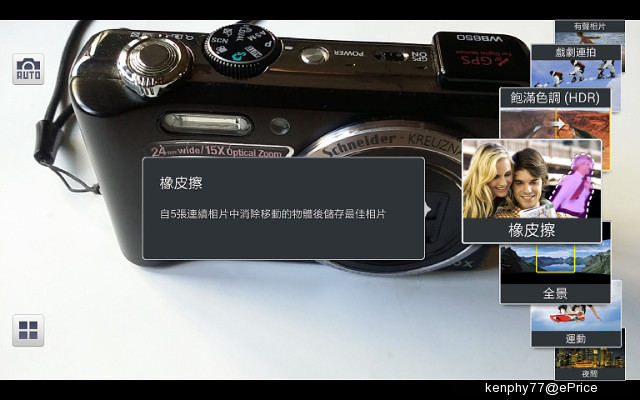
▲ 想把礙眼的路人甲乙丙 PS 掉,再也不必麻煩論壇上 PS 改圖魔人了,雖然綠海葵一直是改圖版的忠實觀眾...。
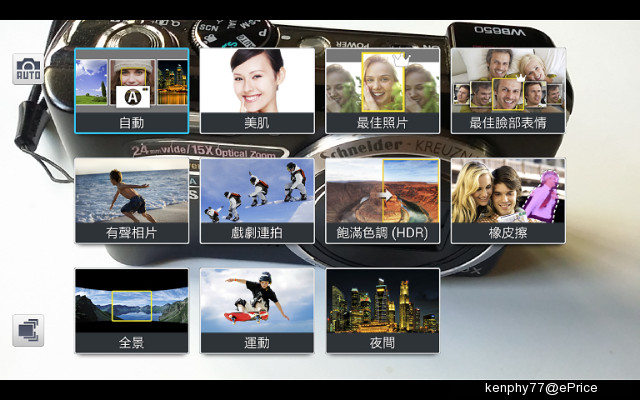
▲ 也可以全部攤開選擇更快速。

▲ 主相機最高支援 8MP。

▲ 錄影這裡支援到 FHD 解析,沒上 4K 是有點可惜,但上到 4K 拉到電腦上卻播不動反而更氣人吧......。
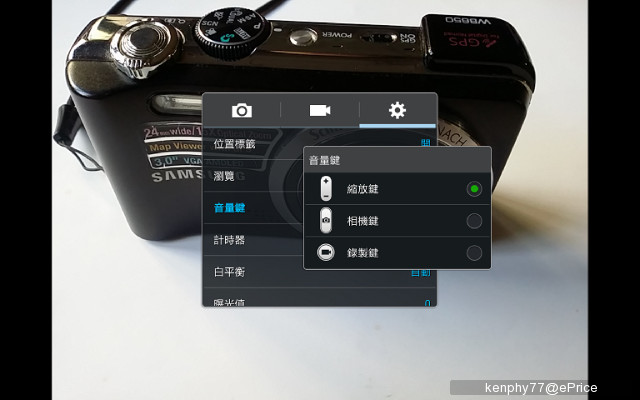
▲ 音量鍵也可以更改成實體快門鍵喔。
實錄實拍

▲ 讓拍攝者一同入鏡的功能一樣有保留喔!

▲ 關閉 HDR 模式。

▲ 開啟 HDR 模式。

▲ 關閉 HDR 模式。

▲ 開啟 HDR 模式。

▲ 關閉 HDR 模式。

▲ 開啟 HDR 模式。

▲ 全景其實可以將近到 360 度,但也可以像綠海葵一樣拍到一定角度後就選擇儲存。





▲ FHD 解析實錄1。
▲ FHD 解析實錄2。
結語
這一年碰到兩次平板剛好都是 Note 系列,除了 S Pen 與懸浮預覽功能,從 8.0 開始主打的閱讀模式在 10.1 2014 版上也一併保留,使用特定的 APPs 時畫面都會自動調整色溫,看起來特別舒服;但似乎拿掉了插上耳機或抽出 S Pen 就會跑出來的智慧頁面功能,插上耳機僅出現提示,抽出 S Pen 則改良成出現功能快捷環;而筆勢操作功能似乎也一併拿掉了,雖然筆勢操作用上的機會真的不多,屬於不多人知道或知道卻不慣用的進階功能,但拿掉了多少還是有些可惜。
另外由於增強的硬體規格與效能,開啟多重視窗根本不是問題,依然一路順暢。至於影片播放一舉上攻吃下 4K,可謂立下平板行動裝置的新里程碑一點也不為過,拿來看影片真的爽度十足,或者使用 MHL 輸出至高解析 4K 大螢幕觀看也是沒問題的唷!照片拍攝功能也保留許多,豐富度不輸 Note2、3,玩也玩不膩!因此綠海葵認為 Note 10.1 2014 版非常適合對視覺上有所挑剔的使用者。提醒一點,Note 10.1 2014 版雖用上 microUSB 接口,但接上電腦的傳輸線電壓過低是無法供電的喔!另目前 Note 10.1 2014 版 WiFi 版與 LTE 版本 CPU 規格不一樣,當然價差也是有的,全端看網友們的需求來選擇囉。



![[實測] Galaxy Note 10.1 2014版 4K影片播放強襲市場!](https://img.eprice.com.tw/img/pad/news/14562/fb.jpg)







網友評論 0 回覆本文